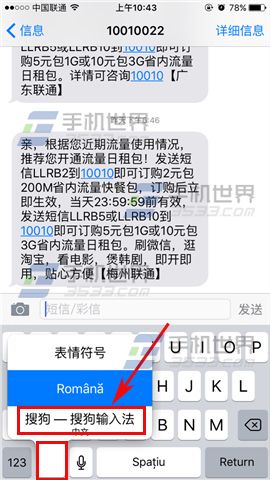苹果iPhoneSE输入法怎么下载安装?最近小编经常在网上看到有小伙伴们在讨论说不知道如何下载和安装输入法,毕竟用着苹果自身输入法大家还是蛮不习惯的,下面小编就来教你们苹果iPhoneSE输入法下载安装教程吧!

1)首先我们先打开【APP Store】,然后点击【搜索】,来到搜索栏里输入【输入法】,打开输入法后选择你要下载的输入法点击【获取】【安装】即可进行下载。(如下图)
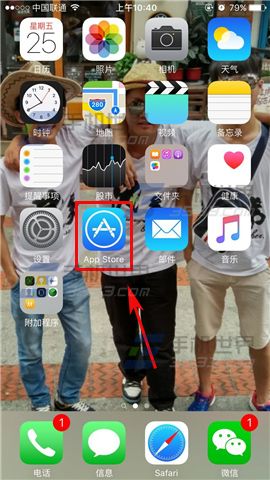
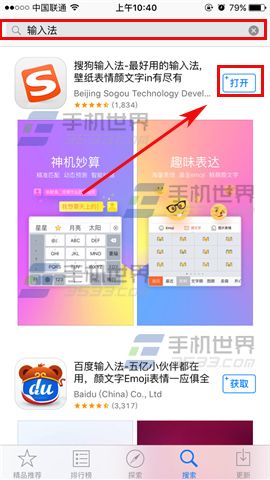
2)下载完后我们再打开手机【设置】,然后找到【通用】,接着再点击【键盘】。(如下图)
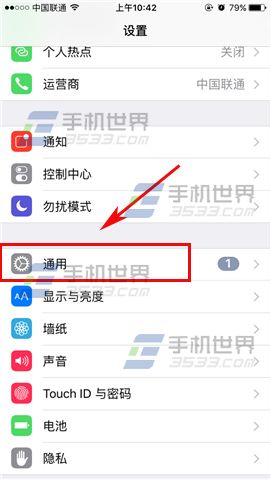
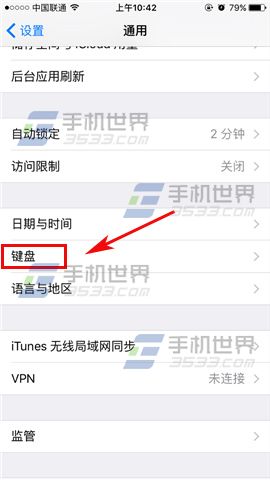
3)点击【键盘】,选择【添加新键盘】。(如下图)
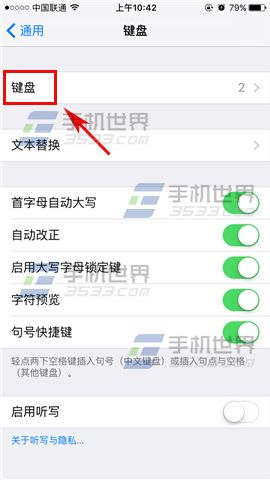
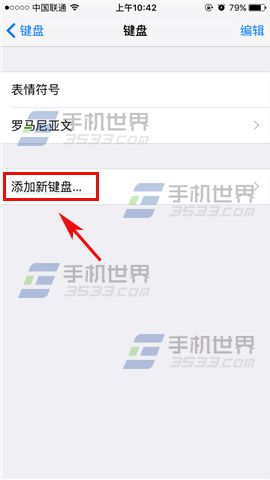
4)打开后选择你下载好的输入法点击就可以设置了。(如下图)
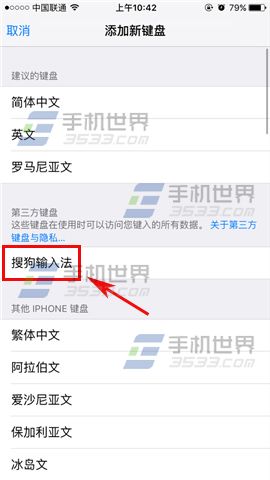
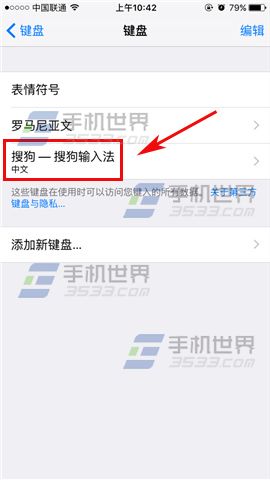
5)最后当打开聊天界面的时候长按键盘左下方第二个【地球状】的图标切换输入法就可以了。(如下图)